Overwatch 2 ist seit etwas mehr als einer Woche spielbar und erfreut sich trotz diverser Startschwierigkeiten größter Beliebtheit. Wir verraten euch deshalb, was die besten Settings für die PS5 und die PS4 für Blizzards neuestes Game sind.
Im Vergleich zum PC, bei dem die Performance an die Spezifikationen eurer Hardware gekoppelt ist, ist Overwatch 2 für die PS5 grundsätzlich schon ziemlich optimiert. Das Game läuft auf derselben Engine wie der beliebte Vorgänger und auch die grafischen Verbesserungen sind keine wirkliche Herausforderung für die Power der Nextgen-Konsole.
Dennoch ist es unerlässlich, eure Settings wirklich perfekt anzupassen – vor allem, damit ihr bei dem intensiven Gameplay von Overwatch 2 trotzdem präzise zielen könnt. Dies ist besonders elementar, da ihr per Crossplay auch gegen PC-Spieler kämpfen werdet. Diese haben in First Person Shootern mit ihrer Maus und Tastatur bekanntlich meist einen gewissen Vorteil gegenüber Spielern mit Controller.
Deswegen haben wir euch für die besten Settings für Overwatch 2 auf der PS5 aufgelistet. Alle diese Einstellungen funktionieren aber ebenfalls ohne weiteres auf der PS4.
Woher stammen unsere Infos? Wir haben für euch mehrere Guides und YouTube-Videos angesehen und die Settings für euch auf der PS5 ausprobiert. In unserem Artikel findet ihr die, aus unserer Sicht, besten Settings für die PS4 und PS5.
Wie kann ich meine Einstellungen anpassen? Um in die Settings für Overwatch 2 auf der PS5 zu kommen, drückt ihr während dem Spiel die “Options-Taste” (die kleine Taste rechts nebem dem Touchpad) und geht in dem nun geöffneten Menü dann logischerweise auf “Optionen”.
Die besten Video- und Zugänglichkeit-Settings
Warum sollte ich meine Video-Einstellungen anpassen? Wie bei anderen Spielen gilt auch bei Overwatch 2 grundsätzlich: je niedriger die Grafikeinstellungen, desto besser ist die Performance. Falls ihr diese also verbessern wollt, lohnt sich ein Blick in die Einstellungen dementsprechend allemal.
Empfehlungen zu den besten Monitoren für PS5 und Xbox findet ihr ebenfalls hier auf MeinMMO. Ebenso einen Guide rund um den perfekten 4K-TV für eure PS5.
Video
Allgemein ist ein Großteil der Video-Settings abhängig von eurem Ausgabegerät – also eurem TV oder Monitor. Dementsprechend könnt ihr den Kontrast und die Helligkeit auch nach eurem Gusto einstellen. An sich würden wir euch aber empfehlen, die Helligkeit durchaus ein klein wenig hochzuschrauben, um Gegner dadurch deutlicher zu erkennen.
Ähnlich verhält es sich mit den HDR-Einstellungen. Falls ihr ein kompatibles Ausgabegerät habt, könnt ihr dieses für mehr Farbtiefe aktivieren und auf eure Bedürfnisse kalibrieren.
Was ihr aber unbedingt machen solltet, ist unter den Anzeige-Einstellungen im Video-Tab den “Bevorzugten Modus” vom Standard-Setting “Auflösung” auf “Framerate” zu stellen. Dies ermöglicht euch bis zu 120 FPS in den Matches, sofern euer Bildschirm eine entsprechende Hertz-Anzahl bietet.
Außerdem müsst ihr die 120 Hz-Ausgabe in den Systemeinstellungen der PS5 aktivieren. Wie das geht, seht ihr in diesem Video.
Zugänglichkeit
Um euch das Zielen weiterhin zu erleichtern, solltet ihr zudem in den “Zugänglichkeit”-Tab der Einstellungen gehen und dort das Kamerawackeln auf “Verringert” stellen. Ebenso empfehlen wir, dass ihr sowohl HUD-Wackeln und Menübewegung ausschaltet.
Die besten Steuerung-Settings
Was gilt es bei den Steuerung-Settings zu beachten? Die folgenden Einstellungen sind vor allem für neue Spielerinnen und Spieler gedacht, um ihnen den Einstieg in das Game zu erleichtern. Deshalb kann es durchaus sein, dass ihr die Settings mit zunehmender Spieldauer nochmal auf eure Bedürfnisse anpassen werdet.
Wireless-Controller
Neben den individuellen Vorlieben und Herangehensweisen des Spielers kommt obendrein noch hinzu, dass sich jeder Held in Overwatch 2 unterschiedlich spielt. Dementsprechend kann es sein, dass ihr beispielsweise für einen Sniper-Helden eure Empfindlichkeit etwas niedriger stellen müsst.
Als guten Ausgangspunkt können wir diese Einstellungen aber definitiv empfehlen.
- Horizontale Empfindlichkeit: 45-55 %
- Vertikale Empfindlichkeit: 45 %
Erweiterte Controller-Einstellungen:
- Stärke der Zielhilfe: 95 %
- Größe des Zielhilfefensters: 70 %
- Zielhilfe (Alter Modus): Aus
- Zielhilfesensibilität: 15 %
- Zielfindungsdynamik: 100 %
- Fadenkreuzsensibilität: 20 %
- Vertikale Achse umkehren: Aus
- Horizontale Achse umkehren: Aus
- Vibration: Aus
- Bewegung/Zielen tauschen: Aus
- Klassische Bewegung/Zielen: Aus
- Zieltechnik: Dualzone
- DualSense-Trigger-Feedback aktivieren: Aus
Fadenkreuz
Welche Einstellungen ihr für das Fadenkreuz verwendet, ist sehr individuell und hängt viel mit euren persönlichen Vorlieben zusammen. Trotzdem sollten diese Einstellungen für die meisten von euch ganz gut funktionieren.
- Typ: Standard
Erweiterte Fadenkreuz-Einstellungen:
- Streuung anzeigen: Ein
- Farbe: Weiß
- Breite: 1
- Fadenkreuzlänge: 20
- Kimme: 20
- Transparenz: 90 %
- Transparenz der Umrandung: 50 %
- Korngröße: 4
- Korntransparenz: 90 %
- Mit Auflösung skalieren: Ein
Mit diesen Einstellungen solltet ihr für eure nächsten blitzschnellen Gefechte gut gewappnet sein.
Darüber hinaus könnt ihr euer HUD natürlich auch noch weiter auf eure persönlichen Wünsche zuschneiden, indem ihr beispielsweise Tipps ausschaltet oder die Killcam immer überspringt.
Habt ihr noch keine PS5? Falls ihr noch keine PS5 habt, dann schaut am besten in unserem Ticker vorbei. Hier halten wir euch tagesaktuell auf dem Laufenden und erklären euch, wie ihr am besten an eine PS5 kommt und zeigen euch Drops rund um die begehrte Konsole.
Es kommt regelmäßig zu PS5-Angeboten bei den verschiedenen Händlern. Wenn ihr unseren Liveticker im Auge behaltet, sinkt die Chance, dass ihr die beliebte Konsole verpasst.

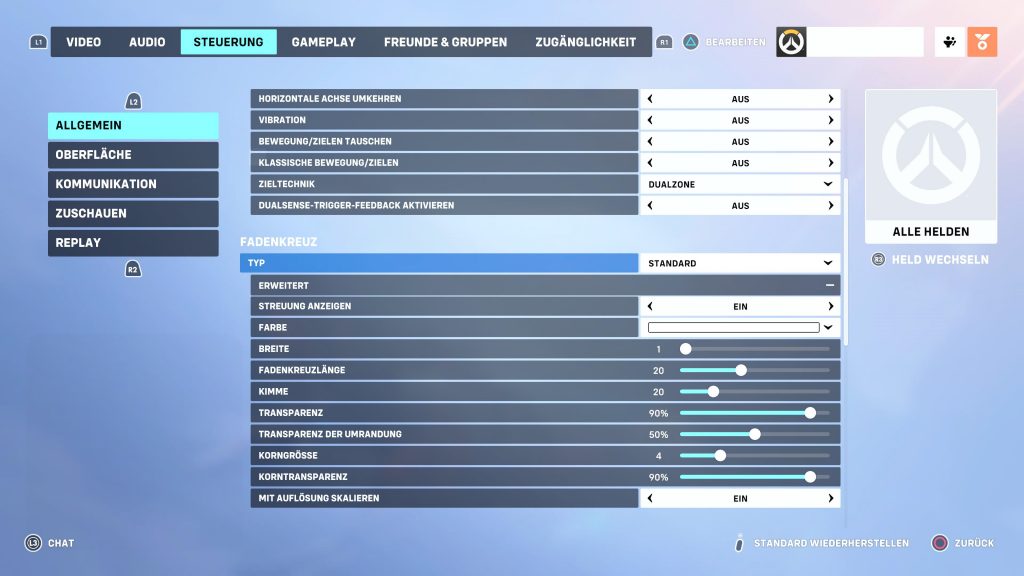
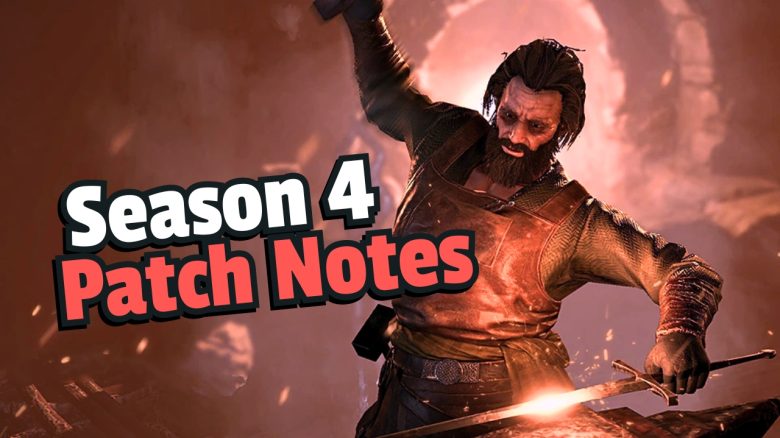



Bitte lies unsere Kommentar-Regeln, bevor Du einen Kommentar verfasst.